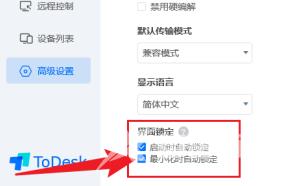ToDesk是一款很实用的电脑远程桌面控制软件,近期很多小伙伴在使用过程中,想要在最小化时锁定界面,但是不知道该如何进行操作,关于这个问题,本期的教程内容就为大伙带来设置
ToDesk是一款很实用的电脑远程桌面控制软件,近期很多小伙伴在使用过程中,想要在最小化时锁定界面,但是不知道该如何进行操作,关于这个问题,本期的教程内容就为大伙带来设置方法,想要使用此功能的用户欢迎来纯净之家查看相关步骤吧。
ToDesk设置最小化时自动锁定方法:
1、进入应用后点击左侧的高级设置选项。
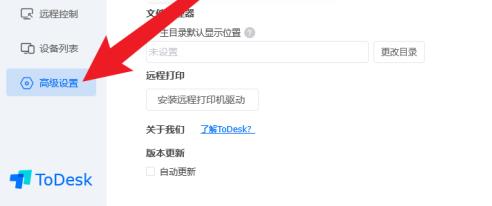
2、然后在该页面点击上方的显示设置。
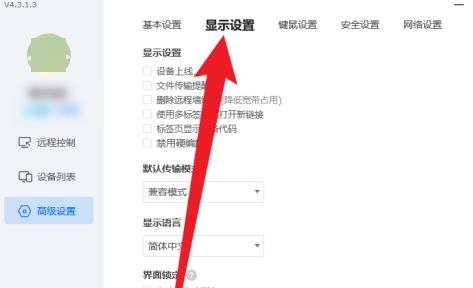
3、最后在下方找到界面锁定下的最小化时自动锁定选项进行勾选就可以了。